AutoCAD 2016绘图实例教程 第15章 图形的布局和输出
AutoCAD2016中文版标准教程打印输出和发布
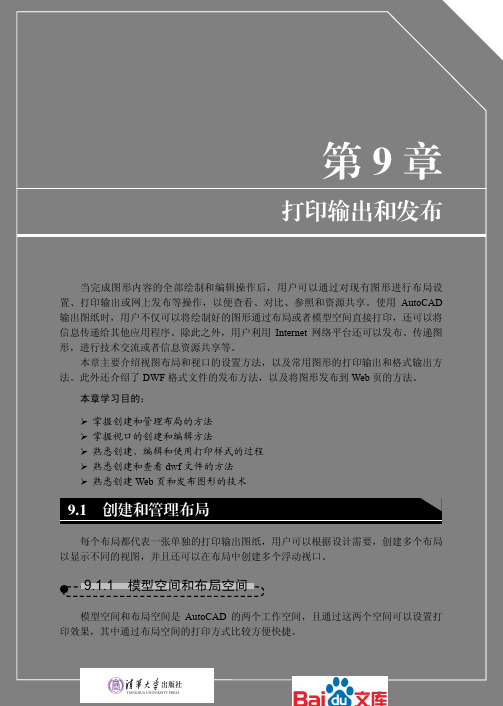
第9章打印输出和发布当完成图形内容的全部绘制和编辑操作后,用户可以通过对现有图形进行布局设置、打印输出或网上发布等操作,以便查看、对比、参照和资源共享。
使用AutoCAD 输出图纸时,用户不仅可以将绘制好的图形通过布局或者模型空间直接打印,还可以将信息传递给其他应用程序。
除此之外,用户利用Internet网络平台还可以发布、传递图形,进行技术交流或者信息资源共享等。
本章主要介绍视图布局和视口的设置方法,以及常用图形的打印输出和格式输出方法。
此外还介绍了DWF格式文件的发布方法,以及将图形发布到Web页的方法。
本章学习目的:掌握创建和管理布局的方法掌握视口的创建和编辑方法熟悉创建、编辑和使用打印样式的过程熟悉创建和查看dwf文件的方法熟悉创建Web页和发布图形的技术9.1 创建和管理布局每个布局都代表一张单独的打印输出图纸,用户可以根据设计需要,创建多个布局以显示不同的视图,并且还可以在布局中创建多个浮动视口。
9.1.1 模型空间和布局空间模型空间和布局空间是AutoCAD的两个工作空间,且通过这两个空间可以设置打印效果,其中通过布局空间的打印方式比较方便快捷。
1.空间概述 在AutoCAD 中,模型空间主要用于绘制图形的主体模型,而布局空间主要用于打印输出图纸时对图形的排列和编辑。
1)模型空间模型空间是绘图和设计图纸时最常用的工作空间。
在该空间中,用户可以创建物体的视图模型包括二维和三维图形造型。
此外还可以根据需求,添加尺寸标注和注释等来完成所需要的全部绘图工作。
在软件界面底部的状态栏中单击【模型】按钮,系统将自动进入模型工作空间,效果如图9-1所示。
2)布局空间布局空间又称为图纸空间,主要用于图形排列、添加标题栏、明细栏以及起到模拟打印效果的作用。
在该空间中,通过移动或改变视口的尺寸可以排列视图。
另外,该空间可以完全模拟图纸页面,在绘图之前或之后安排图形的布局输出。
在软件界面底部的状态栏中单击【布局】按钮,系统将自动进入布局工作空间,效果如图9-2所示。
AutoCAD 布局(图纸空间)使用教程详解
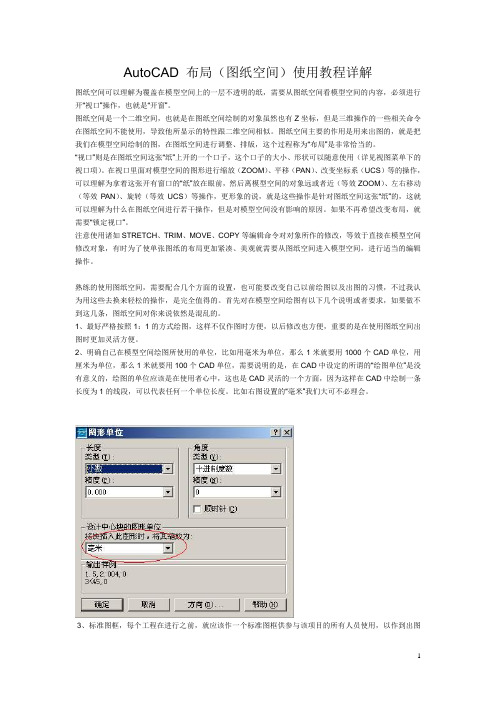
AutoCAD 布局(图纸空间)使用教程详解图纸空间可以理解为覆盖在模型空间上的一层不透明的纸,需要从图纸空间看模型空间的内容,必须进行开“视口”操作,也就是“开窗”。
图纸空间是一个二维空间,也就是在图纸空间绘制的对象虽然也有Z坐标,但是三维操作的一些相关命令在图纸空间不能使用,导致他所显示的特性跟二维空间相似。
图纸空间主要的作用是用来出图的,就是把我们在模型空间绘制的图,在图纸空间进行调整、排版,这个过程称为“布局”是非常恰当的。
“视口”则是在图纸空间这张“纸”上开的一个口子,这个口子的大小、形状可以随意使用(详见视图菜单下的视口项)。
在视口里面对模型空间的图形进行缩放(ZOOM)、平移(PAN)、改变坐标系(UCS)等的操作,可以理解为拿着这张开有窗口的“纸”放在眼前,然后离模型空间的对象远或者近(等效ZOOM)、左右移动(等效PAN)、旋转(等效UCS)等操作,更形象的说,就是这些操作是针对图纸空间这张“纸”的,这就可以理解为什么在图纸空间进行若干操作,但是对模型空间没有影响的原因。
如果不再希望改变布局,就需要“锁定视口”。
注意使用诸如STRETCH、TRIM、MOVE、COPY等编辑命令对对象所作的修改,等效于直接在模型空间修改对象,有时为了使单张图纸的布局更加紧凑、美观就需要从图纸空间进入模型空间,进行适当的编辑操作。
熟练的使用图纸空间,需要配合几个方面的设置,也可能要改变自己以前绘图以及出图的习惯,不过我认为用这些去换来轻松的操作,是完全值得的。
首先对在模型空间绘图有以下几个说明或者要求,如果做不到这几条,图纸空间对你来说依然是混乱的。
1、最好严格按照1:1的方式绘图,这样不仅作图时方便,以后修改也方便,重要的是在使用图纸空间出图时更加灵活方便。
2、明确自己在模型空间绘图所使用的单位,比如用毫米为单位,那么1米就要用1000个CAD单位,用厘米为单位,那么1米就要用100个CAD单位,需要说明的是,在CAD中设定的所谓的“绘图单位”是没有意义的,绘图的单位应该是在使用者心中,这也是CAD灵活的一个方面,因为这样在CAD中绘制一条长度为1的线段,可以代表任何一个单位长度。
CAD图纸布局与图形输出
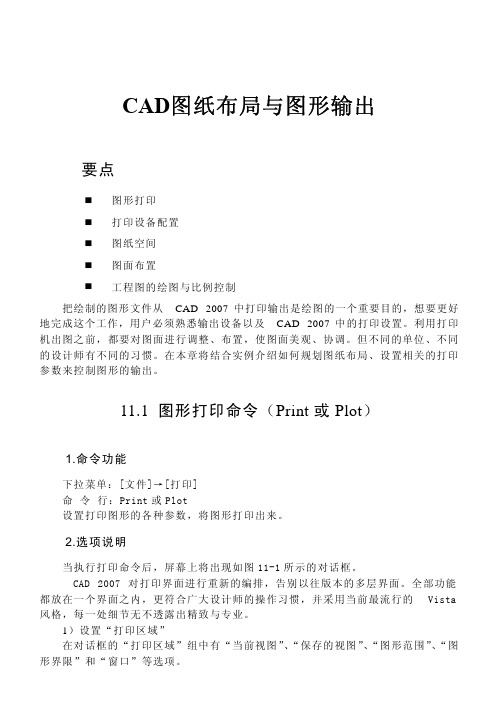
CAD图纸布局与图形输出要点图形打印打印设备配置图纸空间图面布置工程图的绘图与比例控制把绘制的图形文件从CAD 2007中打印输出是绘图的一个重要目的,想要更好地完成这个工作,用户必须熟悉输出设备以及CAD 2007中的打印设置。
利用打印机出图之前,都要对图面进行调整、布置,使图面美观、协调。
但不同的单位、不同的设计师有不同的习惯。
在本章将结合实例介绍如何规划图纸布局、设置相关的打印参数来控制图形的输出。
11.1 图形打印命令(Print或Plot)1.命令功能下拉菜单:[文件]→[打印]命 令 行:Print或Plot设置打印图形的各种参数,将图形打印出来。
2.选项说明当执行打印命令后,屏幕上将出现如图11-1所示的对话框。
CAD 2007 对打印界面进行重新的编排,告别以往版本的多层界面。
全部功能都放在一个界面之内,更符合广大设计师的操作习惯,并采用当前最流行的Vista 风格,每一处细节无不透露出精致与专业。
1)设置“打印区域”在对话框的“打印区域”组中有“当前视图”、“保存的视图”、“图形范围”、“图形界限”和“窗口”等选项。
当前视图:打印当前屏幕显示的画面。
保存的视图:打印以前保存过的屏幕画面。
图形范围:打印全图,并消除图形边界的所有空白。
图形界限:打印Limits定义的图形界限内的内容。
窗口:打印指定窗口内的内容。
尽管在绘制“标准平面”图形时,我们已经根据图纸设定了绘图界限,但是在采用“界限”选项时,还是可能会出现超界的问题。
此处,我们使用“窗口”选项。
另外用此选项还可实现只打印部分区域内容。
图11-1 图形打印对话框指定窗口可以通过在对话框的坐标框内直接输入窗口对角的坐标值;或单击【窗口】按钮,对话框暂时关闭,回到绘图区,用鼠标定义一个窗口包围所有要输出的内容,注意窗口要尽可能的紧凑。
一旦窗口定义好,又重新回到“打印”对话框。
2)设置打印比例及图纸纸张大小单位(1)纸张大小单位:可选英制与公制,选“毫米”为公制。
AutoCAD的图形布局与打印输出
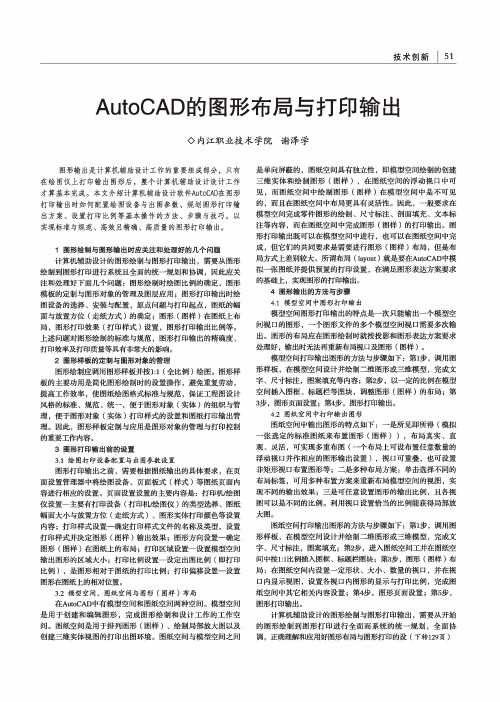
技术创新51 AutoCAD的图形布局与打印输出◊内江职业技术学院谢泽学图形输出是计算机辅助设计工作的重要组成部分,只有在绘图仪上打印输出图形后,整个计算机辅助设计设计工作才算基本完成。
本文介绍计算机辅助设计软件AutoCAD在图形打印输出时如何配置绘图设备与出图参数、规划图形打印输出方案、设置打印比例等基本操作的方法、步骤与技巧,以实现标准与规范、高效且精确、高质量的图形打印输出。
1图形绘制与图形输出时应关注和处理好的几个问题计算机辅助设计的图形绘制与图形打印输出,需要从图形绘制到图形打印进行系统且全面的统一规划和协调,因此应关注和处理好下面几个问题:图形绘制时绘图比例的确定,图形模板的定制与图形对象的管理及图层应用;图形打印输出时绘图设备的选择、安装与配置,原点问题与打印起点,图纸的幅面与放置方位(走纸方式)的确定;图形(图样)在图纸上布局,图形打印效果(打印样式)设置,图形打印输出比例等。
上述问题对图形绘制的标准与规范,图形打印输出的精确度、打印效率及打印质量等具有非常大的影响。
2图形样板的定制与图形对象的管理图形绘制应调用图形样板并按1:1(全比例)绘图。
图形样板的主要功用是简化图形绘制时的设置操作,避免重复劳动,提高工作效率,使图纸绘图格式标准与规范,保证工程图设计风格的标准、规范、统一,便于图形对象(实体)的组织与管理,便于图形对象(实体)打印样式的设置和图纸打印输出管理。
因此,图形样板定制与应用是图形对象的管理与打印控制的重要工作内容。
3图形打印输出前的设置3.1绘图打印设备配置与出图参数设置图形打印输出之前,需要根据图纸输出的具体要求,在页面设置管理器中将绘图设备、页面板式(样式)等图纸页面内容进行相应的设置。
页面设置设置的主要内容是:打印机/绘图仪设置一主要有打印设备(打印机/绘图仪)的类型选择、图纸幅面大小与放置方位(走纸方式)、图形实体打印颜色等设置内容;打印样式设置一确定打印样式文件的名称及类型,设置打印样式并决定图形(图样)输出效果;图形方向设置一确定图形(图样)在图纸上的布局;打印区域设置一设置模型空间输出图形的区域大小;打印比例设置一设定出图比例(即打印比例),是图形相对于图纸的打印比例;打印偏移设置一设置图形在图纸上的相对鯉。
autocad布局空间输出及参数设置
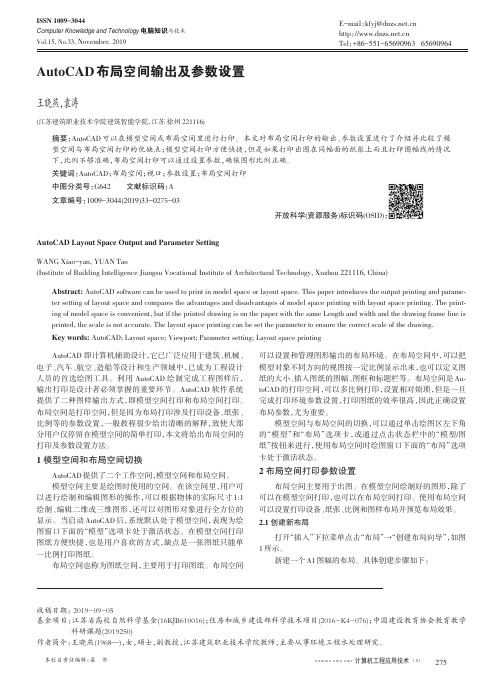
计算机工程应用技术本栏目责任编辑:梁书AutoCAD 布局空间输出及参数设置王晓燕,袁涛(江苏建筑职业技术学院建筑智能学院,江苏徐州221116)摘要:AutoCAD 可以在模型空间或布局空间里进行打印。
本文对布局空间打印的输出、参数设置进行了介绍并比较了模型空间与布局空间打印的优缺点;模型空间打印方便快捷,但是如果打印出图在同幅面的纸张上而且打印图幅线的情况下,比例不够准确,布局空间打印可以通过设置参数,确保图形比例正确。
关键词:AutoCAD ;布局空间;视口;参数设置;布局空间打印中图分类号:G642文献标识码:A文章编号:1009-3044(2019)33-0275-03开放科学(资源服务)标识码(OSID):AutoCAD Layout Space Output and Parameter SettingWANG Xiao-yan,YUAN Tao(Institute of Building Intelligence Jiangsu Vocational Institute of Architectural Technology,Xuzhou 221116,China)Abstract:AutoCAD software can be used to print in model space or layout space.This paper introduces the output printing and parame⁃ter setting of layout space and compares the advantages and disadvantages of model space printing with layout space printing.The print⁃ing of model space is convenient,but if the printed drawing is on the paper with the same Length and width and the drawing frame line is printed,the scale is not accurate.The layout space printing can be set the parameter to ensure the correct scale of the drawing.Key words:AutoCAD;Layout space;Viewport;Parameter setting;Layout space printingAutoCAD 即计算机辅助设计,它已广泛应用于建筑、机械、电子、汽车、航空、造船等设计和生产领域中,已成为工程设计人员的首选绘图工具。
AutoCAD 2016中文版完全自学手册

第6篇 案例实战
26 机械设计 案例——绘制 轴套
29 装潢设计 案例——住宅 平面室内装潢 图
27 三维综合 案例——绘制 减速器下箱体
30 家具设计 案例——绘制 靠背椅
28 园林景观 设计案例—— 绘制植物观光 园总平面图
31 电子电路 设计案例—— 绘制RS-422 标准通信接口
第6篇 案例实战
感谢聆听
第1篇 新手入门
06
1.6 AutoCAD 图形文件管理
05
1.5 AutoCAD
2016新增功能
04
1.4 启动与退
出AutoCAD
03
1.3 Auto CAD
2016的界面
02
1.2 安装 AutoCAD 2016
1 AutoCAD 2016快速入门
01
1.1 AutoCAD
的应用领域
第1篇 新手入门
1 AutoCAD 2016快速入门
1.7 实战技巧第1篇 新手入门2 来自标系2.1 了解坐标 系统
2.2 用户坐标 系
2.4 实战技巧
2.3 坐标值的 输入
第1篇 新手入门
3 命令的调用方式
3.1 利用菜 单及按钮调 用命令
3.3 命令调 用技巧
3.2 命令行 和动态输入
3.4 实战技 巧
第2篇 二维图形
20.1 轴测图的概念
20.3 等轴测图的绘制方法 与技巧
20.5 实战技巧
第4篇 三维图形
20 绘制机械零件轴测图
20.2 在Auto CAD中设置等 轴测环境
20.4 综合实例:绘制等轴 测剖视图
21.1 三维建模工作空间
21.3 三维视图和三维视觉 样式
CAD布局出图的使用和技巧
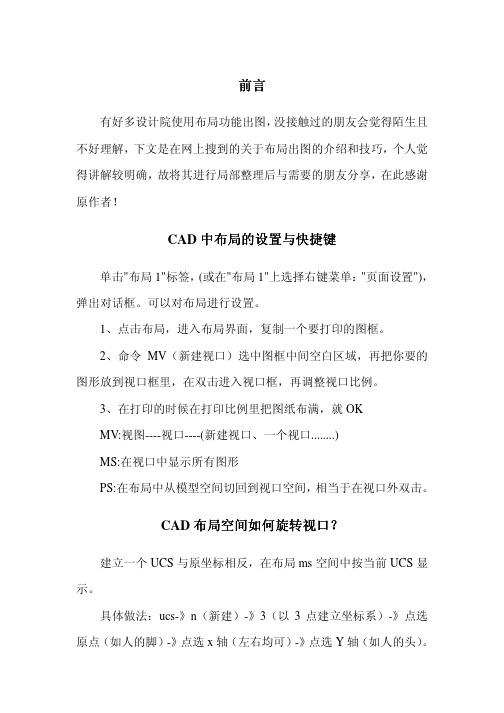
前言有好多设计院使用布局功能出图,没接触过的朋友会觉得陌生且不好理解,下文是在网上搜到的关于布局出图的介绍和技巧,个人觉得讲解较明确,故将其进行局部整理后与需要的朋友分享,在此感谢原作者!中布局的设置与快捷捷键CAD中布局的设置与快单击"布局1"标签,(或在"布局1"上选择右键菜单:"页面设置"),弹出对话框。
可以对布局进行设置。
1、点击布局,进入布局界面,复制一个要打印的图框。
2、命令MV(新建视口)选中图框中间空白区域,再把你要的图形放到视口框里,在双击进入视口框,再调整视口比例。
3、在打印的时候在打印比例里把图纸布满,就OKMV:视图----视口----(新建视口、一个视口........)MS:在视口中显示所有图形PS:在布局中从模型空间切回到视口空间,相当于在视口外双击。
布局空间如何旋转视口??CAD布局空间如何旋转视口建立一个UCS与原坐标相反,在布局ms空间中按当前UCS显示。
具体做法:ucs-》n(新建)-》3(以3点建立坐标系)-》点选原点(如人的脚)-》点选x轴(左右均可)-》点选Y轴(如人的头)。
在布局中,ms-》plan -》(当前UCS),待重生成之后人即为正立。
AutoCad 图纸空间(Paper Space) 及布局比例设制新上路的兄弟们先来了解一下所谓模型空间和图纸空间(Model Space & Paper Space)。
模型空间是建模的场所,我们所建立的对象以及模型等的信息都在这里。
而图纸空间则可以当作一张空白图纸,我们可以通过一定的手段把模型空间内的东西映射到这里,相当于我们通过窗户去看窗外的景色,这种“映射源”与“映射图象”的比例关系可是自行设定精确的值,比如1:100。
于是,我们如果在图纸空间中建立多个窗户,而各个窗户的映射比例设置为不同的数值,那么也就实现了在一张图纸中各部分分别有不同的比例。
AutoCAD2016基础教程习题答案
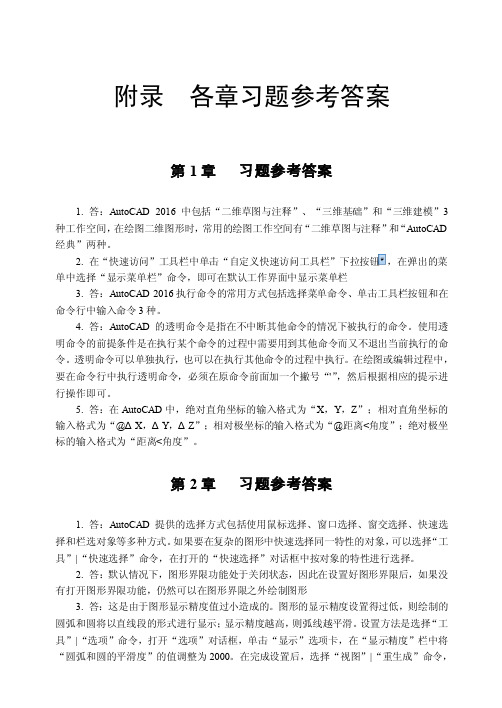
附录各章习题参考答案第1章习题参考答案1. 答:AutoCAD 2016中包括“二维草图与注释”、“三维基础”和“三维建模”3种工作空间,在绘图二维图形时,常用的绘图工作空间有“二维草图与注释”和“AutoCAD 经典”两种。
2. 在“快速访问”工具栏中单击“自定义快速访问工具栏”下拉按钮,在弹出的菜单中选择“显示菜单栏”命令,即可在默认工作界面中显示菜单栏3. 答:AutoCAD 2016执行命令的常用方式包括选择菜单命令、单击工具栏按钮和在命令行中输入命令3种。
4. 答:AutoCAD的透明命令是指在不中断其他命令的情况下被执行的命令。
使用透明命令的前提条件是在执行某个命令的过程中需要用到其他命令而又不退出当前执行的命令。
透明命令可以单独执行,也可以在执行其他命令的过程中执行。
在绘图或编辑过程中,要在命令行中执行透明命令,必须在原命令前面加一个撇号“'”,然后根据相应的提示进行操作即可。
5. 答:在AutoCAD中,绝对直角坐标的输入格式为“X,Y,Z”;相对直角坐标的输入格式为“@ΔX,ΔY,ΔZ”;相对极坐标的输入格式为“@距离<角度”;绝对极坐标的输入格式为“距离<角度”。
第2章习题参考答案1. 答:AutoCAD提供的选择方式包括使用鼠标选择、窗口选择、窗交选择、快速选择和栏选对象等多种方式。
如果要在复杂的图形中快速选择同一特性的对象,可以选择“工具”|“快速选择”命令,在打开的“快速选择”对话框中按对象的特性进行选择。
2. 答:默认情况下,图形界限功能处于关闭状态,因此在设置好图形界限后,如果没有打开图形界限功能,仍然可以在图形界限之外绘制图形3. 答:这是由于图形显示精度值过小造成的。
图形的显示精度设置得过低,则绘制的圆弧和圆将以直线段的形式进行显示;显示精度越高,则弧线越平滑。
设置方法是选择“工具”|“选项”命令,打开“选项”对话框,单击“显示”选项卡,在“显示精度”栏中将“圆弧和圆的平滑度”的值调整为2000。
AutoCAD布局空间输出及参数设置
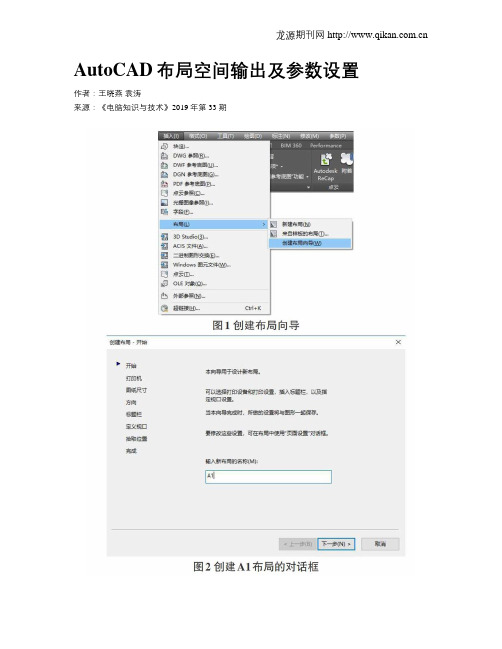
AutoCAD布局空间输出及参数设置作者:王晓燕袁涛来源:《电脑知识与技术》2019年第33期摘要:AutoCAD可以在模型空间或布局空间里进行打印。
本文对布局空间打印的输出、参数设置进行了介绍并比较了模型空间与布局空间打印的优缺点;模型空间打印方便快捷,但是如果打印出图在同幅面的纸张上而且打印图幅线的情况下,比例不够准确,布局空间打印可以通过设置参数,确保图形比例正确。
关键词:AutoCAD;布局空间;视口;参数设置;布局空间打印中图分类号:G642 文献标识码:A文章编号:1009-3044(2019)33-0275-03AutoCAD即计算机辅助设计,它已广泛应用于建筑、机械、电子、汽车、航空、造船等设计和生产领域中,已成为工程设计人员的首选绘图工具。
利用AutoCAD绘制完成工程图样后,输出打印是设计者必须掌握的重要环节。
AutoCAD软件系统提供了二种图样输出方式,即模型空间打印和布局空间打印。
布局空间是打印空间,但是因为布局打印涉及打印设备、纸张、比例等的参数设置,一般教程很少给出清晰的解释,致使大部分用户仅停留在模型空间的简单打印,本文将给出布局空间的打印及参数设置方法。
1模型空间和布局空间切换AutoCAD提供了二个工作空间,模型空间和布局空间。
模型空间主要是绘图时使用的空间。
在该空间里,用户可以进行绘制和编辑图形的操作,可以根据物体的实际尺寸1:1绘制、编辑二维或三维图形,还可以对图形对象进行全方位的显示。
当启动AutoCAD后,系统默认处于模型空间,表现为绘图窗口下面的“模型”选项卡处于激活状态。
在模型空间打印图纸方便快捷,也是用户喜欢的方式,缺点是一张图纸只能单一比例打印图纸。
布局空间也称为图纸空间,主要用于打印图纸。
布局空间可以设置和管理图形输出的布局环境。
在布局空间中,可以把模型对象不同方向的视图按一定比例显示出来,也可以定义图纸的大小、插入图纸的图幅、图框和标题栏等。
CAD2016教学课件精品
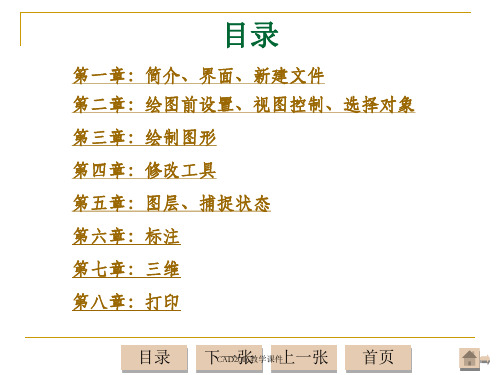
②打断(B):从当前点将线进行打断 ③插入(i):在当前点的后面插入一个顶点 ④移动(M):将当前点进行移动
⑤重生成(R):在绘线时如果有不光滑的现像,可
以将其刷新光滑
目录
下C一AD2张016教学课件上一张
首页
⑥拉直(S):将两点之间的线条拉直 ⑦切向(T):设置当前顶点的方向以便以后拟合
水电工程、土木施工等等。
2. 工业制图:机床、汽车、飞机、船舶、航天器。 3. 服装设计:服装制版。 4. 电子工业:电器、电子、电路板设计。
目录
下C一AD2张016教学课件上一张
首页
三、AutoCAD的特点
1. 具有完善的图形绘制功能。 2. 有强大的图形编辑功能。 3. 可以采用多种方式进行二次开发或用户定制。 4. 可以进行多种图形格式的转换,具有较强的数据交
目录
下C一AD2张016教学课件上一张
首页
多段线的编辑
进入修改: 1、修改对象多段线选择编辑的多段线 2、选中多段线单击右键选择编辑多段线
编辑选项: 1、闭合(C):封闭多段线 2 、合并(J):将端点连接的线条合并 为一条多段线 3、宽度(W):设置整条多段线的线宽度 4、编辑顶点(E):对线的顶点进行编辑
目录
第一章:简介、界面、新建文件 第二章:绘图前设置、视图控制、选择对象 第三章:绘制图形 第四章:修改工具 第五章:图层、捕捉状态 第六章:标注 第七章:三维 第八章:打印
目录
下C一AD2张016教学课件上一张
首页
目录
第一章:简介、界面、新建文件
第一节:简介 第二节:界面 第三节:新建文件
目录
下C一AD2张016教学课件上一张
CAD输出命令
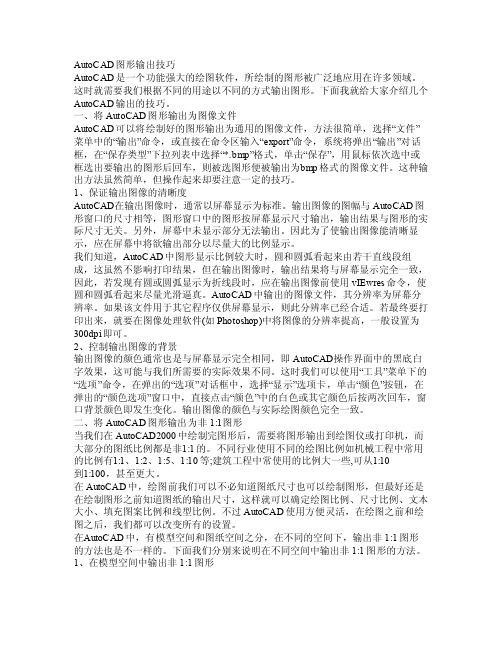
AutoCA D图形输出技巧A utoCA D是一个功能强大的绘图软件,所绘制的图形被广泛地应用在许多领域。
这时就需要我们根据不同的用途以不同的方式输出图形。
下面我就给大家介绍几个Au toCAD输出的技巧。
一、将Auto CAD图形输出为图像文件A utoCA D可以将绘制好的图形输出为通用的图像文件,方法很简单,选择“文件”菜单中的“输出”命令,或直接在命令区输入“e xport”命令,系统将弹出“输出”对话框,在“保存类型”下拉列表中选择“*.b mp”格式,单击“保存”,用鼠标依次选中或框选出要输出的图形后回车,则被选图形便被输出为b mp格式的图像文件。
这种输出方法虽然简单,但操作起来却要注意一定的技巧。
1、保证输出图像的清晰度Aut oCAD在输出图像时,通常以屏幕显示为标准。
输出图像的图幅与AutoC AD图形窗口的尺寸相等,图形窗口中的图形按屏幕显示尺寸输出,输出结果与图形的实际尺寸无关。
另外,屏幕中未显示部分无法输出。
因此为了使输出图像能清晰显示,应在屏幕中将欲输出部分以尽量大的比例显示。
我们知道,A utoCA D中图形显示比例较大时,圆和圆弧看起来由若干直线段组成,这虽然不影响打印结果,但在输出图像时,输出结果将与屏幕显示完全一致,因此,若发现有圆或圆弧显示为折线段时,应在输出图像前使用vIEwr es命令,使圆和圆弧看起来尽量光滑逼真。
AutoC AD中输出的图像文件,其分辨率为屏幕分辨率。
如果该文件用于其它程序仅供屏幕显示,则此分辨率已经合适。
若最终要打印出来,就要在图像处理软件(如Photo shop)中将图像的分辨率提高,一般设置为300d pi即可。
CAD布局讲课版 画图 布局 打印 出图

见下图:
视口中图层冻结 实现图纸控制
1:1标注索引
习惯从视口进入模型画图
“MVSETUP”命令
“MVSETUP”命令
“MVSETUP”命令
“MVSETUP”命令
“MVSETUP”命令
外部参照
打印
谢谢!
布局
确定图幅,0,0点插入图框
画面布局,心中有数
“MVIEW”命令,开视口
确定比例,调整位置, 锁定视口
ห้องสมุดไป่ตู้
1、作放大图 可以说,这是利用布局出图最实用的一个功能。上面的例子中已经包含了做大样图的内容,强调一下,大样图应利用原
图通过视口边界直接生成,否则就体现不了视口的功能了,换句话说用布局出图就没什么意思了。 2、隐藏对象
我理解的CAD
建立模板
另存为“DWT”文件
1、图层命名最好用英文缩写,少用汉字。 2、且宜少不宜多。 3、对象属性(颜色、线型、线宽)一律随层,便于修改对象。
图层过滤器,实现图层分类管理
新建F-图层过滤器
图层只显示F打头的图层
图层管理工具,有效隔离复杂的图层叠加
虚线控制
这是利用图层工具栏中的“在当前视口中冻结”的功能,达到隐藏对象的目的。当然,首先你要激活欲冻结对象的视口, 然后选择欲冻结对象,再点击“在当前视口中冻结”。
这是一个很重要的功能,比如可以利用此功能将平面布置图及顶棚平面图中的对象画在一个房间平面内,然后在布局中 开两个视口(当然不在一个布局中也可以),分别显示平面布置图而隐藏顶棚平面图的对象(如灯具)和顶棚平面图而
- 1、下载文档前请自行甄别文档内容的完整性,平台不提供额外的编辑、内容补充、找答案等附加服务。
- 2、"仅部分预览"的文档,不可在线预览部分如存在完整性等问题,可反馈申请退款(可完整预览的文档不适用该条件!)。
- 3、如文档侵犯您的权益,请联系客服反馈,我们会尽快为您处理(人工客服工作时间:9:00-18:30)。
15.1.2 视口的特点和比例设置
1.视口的特点 在使用和视口时,应注意其有以下特点: 视口是平铺的,它们彼此相邻,大小、位置固定,且不 能重叠。 当前视口(激活状态)的边界为粗边框显示,光标呈十 字型,在其他视口中呈小箭头状。 只能在当前视口进行各种绘图、编辑操作。 只能将当前视口中的图形打印输出。 可以对视口配置命名保存,以备以后使用。
• 在布局中输出图形前,仍然应先对要打印的图形进行页面 设置,再输出图形。其输出的命令和操作方法与模型空间 输出图形相似。
• 在图形空间执行PLOT命令后,打开“打印”对话框。该对 话框与模型空间执行输出命令后打开的对话框中的选项功 能类似。
15.3 实训
• 练习在模型空间里创建多个平铺视口来展示图形的不同视 图,创建四棱柱的多视口布局。
2.“打印”对话框各选项说明 (1)“页面设置”选项组 (2)“打印机/绘图仪”选项组 (3)“图纸尺寸”下拉列表框 (4)“打印区域”选项组 (5)“打印偏移”选项组 (6)“打印份数” (7)“打印比例”选项组 (8)“预览”按钮
• 3.“预览”与调整
• 在打开的“打印—模型”对话框进行设置,选择打印机型, 指定图纸尺寸和方向以后,单击“预览”按钮。默认状态 下,打印区域为单视口。
• 2.视口图形的比例设置
• 我们一般都是在“模型空间”里按照1:1的比例绘图,但 当我们将图绘制完成后发现,每个图的大小都不一样,在 布局时显得非常凌乱,使用一张大图打印时还会出现打印 不完整的情况。解决方法就是利用“图纸空间”打印输出, 根据各视口的不同情况设置不同的输出比例,可以让几张 图纸在一张大图上显的更加协调和美观。
• 我们一般都是在“模型空间”里按照1:1的比例绘图,但 当我们将图绘制完成后发现,每个图的大小都不一样,在 布局时显得非常凌乱,使用一张大图打印时还会出现打印 不完整的情况。解决方法就是利用“图纸空间”打印输出, 根据各视口的不同情况设置不同的输出比例,可以让几张 图纸在一张大图上显的更加协调和美观。
• 从预览可以看出,图形过小,布局不理想。单击左上方的 “关闭预览”按钮 ,返回“打印—模型”对话框,在 “打印范围”下拉列表框选择“范围”选项,在“打印比 例”选项组选取“布满图纸”,在“打印偏移”选项组选 取“居中打印”,再次单击“预览”按钮。
• 4.图纸空间输出图形
• 在通过布局空间输出图形时可以在布局中规划视图的位置 和大小。
• 在视口内单击鼠标左键,该视口成为当前视口。从“视口” 工具栏中的“比例”下拉列表框中选择该视图的比例,再 在视口外双击鼠标左键,则设置完毕。在输出打印前,为 了防止图形的放大或缩小,可以点选该视口,单击鼠标右 键,在打开的快捷菜单中选择“显示锁定”命令,再选择 “是”。
ห้องสมุดไป่ตู้
15.2 打印图形
1.打印输出的命令 功能区:选择“输出”选项卡→“打印”面板→“打印” 命令。 工具栏:选择 命令。 菜单栏:选择“文件”→“打印”命令。 命令行:输入PLOT。
• “布局”选项卡提供了一个称 为“图纸空间”的区域,又称 “布局空间”。布局空间主要 用于完成图纸的最终布局和打 印。
15.1.1 创建视口
1.输入命令 功能区:选择“可视化”选项卡→“模型视口”面板命令。 视口控件:单击绘图区左上角的[--]图标→选择“视口配 置列表”→“配置”命令。 菜单栏:选择“视图”→“视口”→“新建视口”命令。 命令行:输入VPORTS。 2.“模型视口”面板选项的功能说明
本章结束
第15章 图形的布局和输出
• AutoCAD绘制的图形,可以用打印机或绘图仪 打印出来。
• 本章将介绍如何图形的布局和打印。
第15章 图形的布局和输出
15.1 模型与布局 15.2 打印图形 15.3 实训
15.1 模型与布局
• “模型”选项卡提供了一个无 限的绘图区域,称为模型空间。 AutoCAD 2016可以在模型空间 中完成绘制、编辑和打印的全 部工作。
• 在视口内单击鼠标左键,该视口成为当前视口。从“视口” 工具栏中的“比例”下拉列表框中选择该视图的比例,再 在视口外双击鼠标左键,则设置完毕。在输出打印前,为 了防止图形的放大或缩小,可以点选该视口,单击鼠标右 键,在打开的快捷菜单中选择“显示锁定”命令,再选择 “是”。
• 2.视口图形的比例设置
